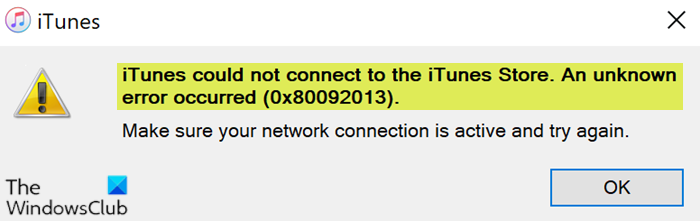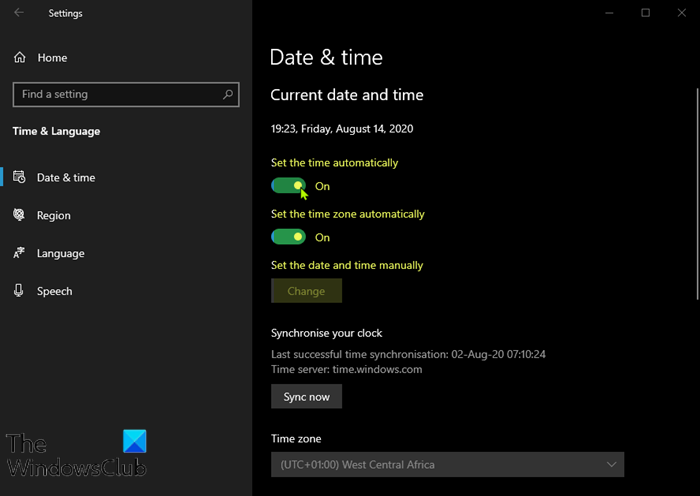如果您在Windows 10 计算机上(iTunes on your Windows 10 computer)尝试从 iTunes 下载或播放内容时遇到iTunes Store 错误 0x80092013(iTunes Store error 0x80092013),那么这篇文章旨在帮助您。在这篇文章中,我们将确定可能的原因,并提供您可以尝试帮助您解决此问题的最合适的解决方案。
当你遇到这个问题。您将收到以下完整的错误消息;
iTunes could not connect to the iTunes Store. An unknown error occurred (0x80092013).
Make sure your network connection is active and try again.
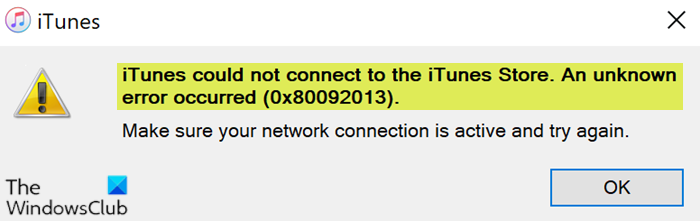
出现错误的原因可能是日期和时间设置不正确,您可能使用的是过时的 iTunes 版本,或者可能是防火墙设置阻止了 iTunes 下载。此外,如果您使用VPN进行互联网连接,这也可能是罪魁祸首之一。
iTunes 商店错误 0x80092013
如果您遇到此问题,您可以尝试以下我们推荐的解决方案(不分先后顺序),看看是否有助于解决问题。
- 在 Windows 10 PC 上设置(Set)正确的日期和时间
- 更新或安装最新版本的 iTunes
- 运行网络疑难解答
- 将(Add)iTunes 添加到防病毒例外(AntiVirus Exception)列表
- 禁用第 3 方安全和VPN软件(如果适用)。
让我们看一下关于列出的每个解决方案所涉及的过程的描述。
1]在您的 Windows 10 PC 上设置(Set)正确的日期和时间
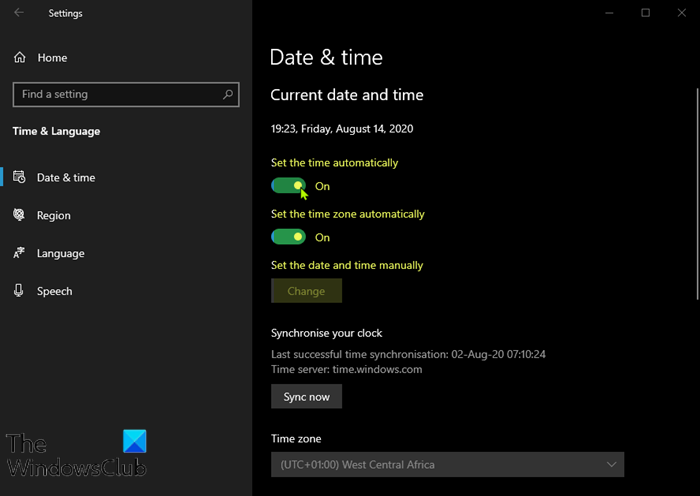
此解决方案需要您尝试正确设置计算机上的时间和日期,看看是否会解决iTunes Store 错误 0x80092013 。(iTunes Store error 0x80092013)
就是这样:
- 按Windows key + I组合键 启动设置应用程序(launch the Settings app)。
- 单击以打开 时间和语言(Time & Language) 部分。
- 导航到 左侧导航菜单中的日期和时间选项卡。(Date & time)
- 在 日期和时间(Date & Time) 选项卡中,确保您的计算机的日期和时间设置正确。如果时间不正确,您可以尝试打开 或关闭自动设置时间选项(Set time automatically option) ,具体取决于当前状态。
- 要更改日期,请在Date下单击下拉菜单按钮以在日历中查找当前月份,然后单击当前日期。
- 要更改时间,请在“时间”下单击(Time)要更改的小时、分钟或秒,然后滑动数值,直到根据您的时区选择正确的值。
- 完成时间设置更改后,单击 确定(OK)。
或者,如果通过设置(Settings)应用程序调整时间和日期不能解决问题,您可以尝试通过控制面板(Control Panel)设置时间和日期。设置类似,但现在您可以将时间设置为与互联网时间同步。
就是这样:
- 按Windows键 + R。在“运行”(Run)对话框中,键入 control 并按 Enter。
- 控制面板(Control Panel)打开后,将视图更改为大图标或小(Small)图标,然后向下浏览窗口以打开 日期和时间(Date and Time) 选项。
- 在日期(Date)和时间(Time)选项卡中,单击 顶部的更改日期和时间按钮,您可以在此处进行设置。(Change date and time)
或者,您可以按照以下步骤选择与在线时间服务器同步时间。
- 导航到 日期和时间窗口中的Internet 时间选项卡。(Internet Time)
- 单击 更改设置。(Change settings.)
- 选中与 Internet 时间服务器同步(the Synchronize with an Internet time server)选项旁边的框 。
- 单击 立即更新(Update now) 按钮。
- 单击 确定(OK) > 应用(Apply) > 确定(OK) 并关闭控制面板。
现在您可以检查错误消息是否仍然出现。如果是这样,请尝试下一个解决方案。
2]更新(Update)或安装最新版本的iTunes
经过调查,发现 iTunes Store错误 0x80092013 在较旧的 iTunes 版本中很常见。许多受影响的用户在将 iTunes 安装更新到最新版本后确认问题已得到解决。
3]运行网络疑难解答
运行网络疑难解答,看看是否适合您。
4]将(Add)iTunes添加到防病毒例外(AntiVirus Exception)列表(如果适用)
此解决方案只需将 iTunes 添加到您正在运行的防病毒程序的排除列表中。(add iTunes to the Exclusion list)如果您不使用Windows Defender ,请参阅 AV 手册以获取说明。
iTunes not working on Windows 10
5 ]禁用第3(] Disable 3rd)方安全和VPN软件
防火墙和防病毒软件对您的系统安全很重要,但有时这些程序会干扰Windows 10并导致出现此错误。在这种情况下,要解决此问题,您必须从 PC中禁用或删除第三方防病毒程序。(remove the third-party antivirus program)
VPN 客户端或代理服务器(VPN client or a Proxy server)也可能由于某种干扰而触发此错误,最终阻止您的Windows 10(Windows 10)客户端计算机和 iTunes Store之间的通信。在这种情况下,您可以尝试通过 Windows 10 中 的程序和功能小程序卸载您的 VPN 软件,或从您的计算机(uninstalling your VPN software via the Programs and Features applet)中删除任何代理服务器 ,看看是否能解决问题。
Hope something here helps you!
Unknown error occurred (0x80092013) - iTunes Store on Windows 10
If you’re enсountеring iTunes Store error 0x80092013 while trying to download or play content from iTunes on your Windows 10 computer, then this post is intended to help you. In this post, we will identify the possible causes, as well as provide the most appropriate solutions you can try to help you remediate this issue.
When you encounter this issue. you’ll receive the following full error message;
iTunes could not connect to the iTunes Store. An unknown error occurred (0x80092013).
Make sure your network connection is active and try again.
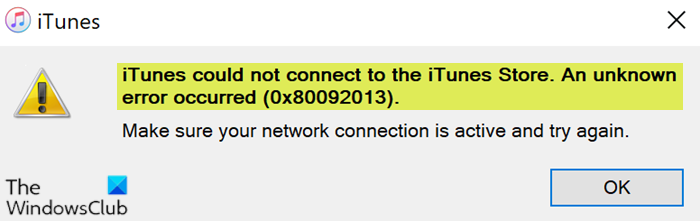
The error can either appear because the date and time is not set correctly, you may be using an outdated version of iTunes, or it can be the firewall settings that may be blocking the iTunes downloads. Also, if you are using a VPN for your internet connection, that can also be one of the likely culprits.
iTunes Store error 0x80092013
If you’re faced with this issue, you can try our recommended solutions below in no particular order and see if that helps to resolve the issue.
- Set the correct date and time on your Windows 10 PC
- Update or Install the latest version of iTunes
- Run Network Troubleshooter
- Add iTunes to the AntiVirus Exception list
- Disable 3rd party security & VPN software (if applicable).
Let’s take a look at the description of the process involved concerning each of the listed solutions.
1] Set the correct date and time on your Windows 10 PC
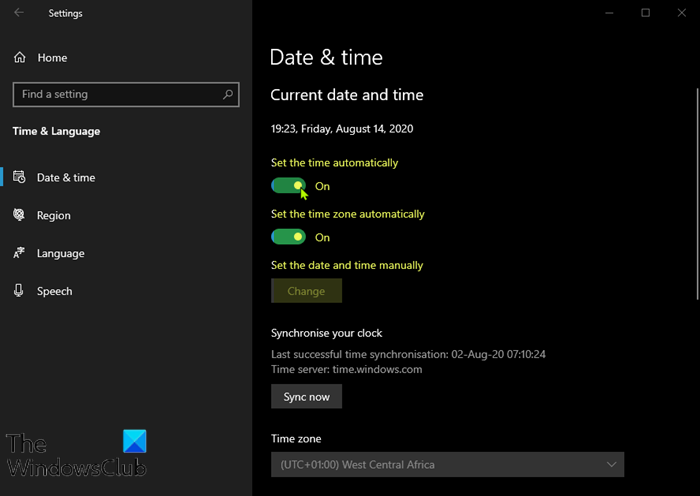
This solution entails you try setting the time and date on your computer properly and see if the iTunes Store error 0x80092013 will be resolved.
Here’s how:
- Press Windows key + I key combination to launch the Settings app.
- Click to open the Time & Language section.
- Navigate to the Date & time tab at the left-side navigation menu.
- In the Date & Time tab, make sure that your computer’s date and time are set up correctly. If the time is not correct, you can try turning the Set time automatically option on or off, depending on the current state.
- To change the date, under Date, click the dropdown menu button to find the current month in the calendar, and then click the current date.
- To change the time, under Time, click the hour, minutes, or seconds that you want to change, and then slide the values until you settle for the one correct according to your time zone.
- When you have finished changing the time settings, click OK.
Alternatively, if adjusting time and date via the Settings app doesn’t fix the issue, you can try setting the time and date via the Control Panel. The settings are similar but now you can set your time to sync with the internet time.
Here’s how:
- Press Windows key + R. In the Run dialog box, type control and hit Enter.
- After Control Panel opens, change the view to Large or Small icons and navigate down through the window to open the Date and Time option.
- From the Date and Time tab, click the Change date and time button at the top and you can set it up here.
Alternatively, you can choose to synchronize time with an online time server by following these steps.
- Navigate to the Internet Time tab in the Date and Time window.
- Click the Change settings.
- Check the box next to the Synchronize with an Internet time server option.
- Click on the Update now button.
- Click OK > Apply > OK and close Control Panel.
Now you can check if the error message still appears. If so, try the next solution.
2] Update or Install the latest version of iTunes
On investigation, it was discovered that iTunes Store error 0x80092013 is quite common on older iTunes versions. A lot of affected users have confirmed that the issue was resolved after they updated their iTunes installation to the latest version.
3] Run Network Troubleshooter
Run Network Troubleshooter and see if that works for you.
4] Add iTunes to the AntiVirus Exception list (if applicable)
This solution simply entails you add iTunes to the Exclusion list on the antivirus program you’re running. Refer to the AV manual for instructions if you’re not using Windows Defender.
iTunes not working on Windows 10
5] Disable 3rd party security & VPN software
Firewall and antivirus are important for your system safety, but sometimes these programs can interfere with Windows 10 and cause this error to appear. In this case, to fix this issue, you’ll have to either disable or remove the third-party antivirus program from your PC.
A VPN client or a Proxy server could also trigger this error due to some kind of interference that ends up blocking communications between your Windows 10 client machine and the iTunes Store. In this case, you can try uninstalling your VPN software via the Programs and Features applet in Windows 10 or remove any proxy server from your computer and see if that resolves the issue.
Hope something here helps you!